Google Sheet 抽取之前更新的內容
Google Sheet 如何把先前的內容析出置入在右邊的格子內。這個使用案例是我們專案經理要追蹤先前更新的內容。如果最近的更新把之前的更新蓋過去,我們就失去之前輸入的內容了。所以用以下的 Apps Script 可以自動把被蓋掉的內容複製到右邊的格子內來同時保持新和舊的內容。
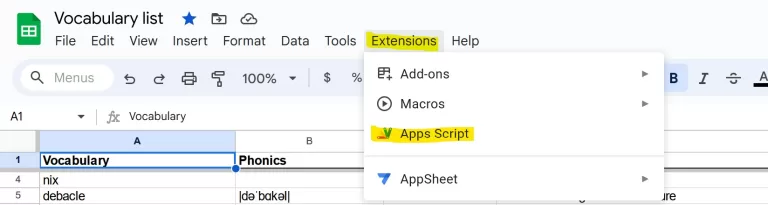
Google Sheet 如何把先前的內容析出置入在右邊的格子內。這個使用案例是我們專案經理要追蹤先前更新的內容。如果最近的更新把之前的更新蓋過去,我們就失去之前輸入的內容了。所以用以下的 Apps Script 可以自動把被蓋掉的內容複製到右邊的格子內來同時保持新和舊的內容。
在什麼樣的情況下會想要知道自己現在IP位址的地理位置呢? 就是在用 VPN 服務翻牆的時候。當啟用VPN翻牆後,外部 IP 位置會變成選定的國家。要確定是不是己經取得不同國家的IP位址,可以利用下面的簡單指令。
相信大家都會跟我一樣有個困擾要怎麼樣才能修改 PDF 檔案, 但頻率又不是多到要買 Acrobat Pro. 我來跟大家分享一個 Python 小工具可以幾乎完美的把 PDF 檔轉換成 Word docx 檔的小工具。 先決要件, 你要先安裝 Python3 在你的作業系統裡。以下的例子是在我 Windows 10 上完成的。
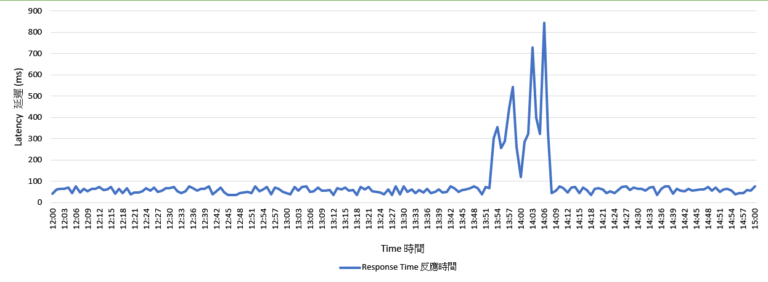
在打合約或工作聲明中。對於伺服器或雲端服務的反應時間 (response time) 和延遲 (latency),以前都會用平均值 (average) 或中間數 (median) 來評量。但是只用平均值或中間數來看,會無法完整的看出整理的延遲反應。 就拿以下的圖表為例,當一個專業的網管,單純的看延遲反應,在下午一點五十一分左右,系統出現了不穩定。延遲衝到了800毫秒。一連持續到約二點零七分左右。直覺可能是其中一個服務器掛掉了。但又自我修復好了。 所幸暴衝不是一直持續,所以可能不以為意。 毫秒 圖一:系統3小時的反應時間 如果是早期的服務水平,這時候會調出平均服務圖表來確認整體的服務是不是有被影響到。一般的服務水平都會訂在 99% 的情況下,服務水平會在 200 或 250 毫秒以下。以平均表來看,在反應最慢的時候也都還在 160 毫秒內。所以看起來也是沒什麼異狀。 圖二:系統3小時的平均反應時間 但是如果是使用 90 百分位數的圖表來看,那可就不同了。90 百分等級是一種描述統計指標。意思是指,在百分之九十位數 (90th percentile) 的正常狀況之下,服務狀況還是可以持續在 200 毫秒內嗎? 圖三:系統3小時的90百分等級時間 圖三指出在十二點三十三分時,百分之九十的正常服務就己經飇高了。一直攀昇到一點五十一分到最高峯約 500 毫秒,之後才開始穩定下來直到約二點零三才恢復過來。那其實不穩定的時間比相象中更久,快要 90 分鐘系統的穩定性一直都是在服務平均水平之外的。 所以結論就是在管理系統時,不能只單看平均服務的數據來確定服務水平是否有達標。利用百分位數的圖表可以更了解系統淺在表現狀況。主統雲端服務都有提供百分位數的監控(如 AWS),請大家多加利用。 參考文獻: 1. https://www.elastic.co/blog/averages-can-dangerous-use-percentile 2. https://azure.microsoft.com/zh-tw/support/legal/sla/cloud-services/v1_5/ 3. https://docs.aws.amazon.com/zh_tw/AmazonCloudWatch/latest/monitoring/cloudwatch_concepts.html#Percentiles
前陣子好奇怎麼從 HTML 表單裡截取 radio button 選擇的內容。以下提供簡單的程式碼。 HTML 的部份 <form name=”userInputForm”> <h1> Please enter your option among rock, paper or scissors </h1> <input name=”userInput” type=”radio” value=”rock”> Rock<br> <input name=”userInput” type=”radio” value=”paper”> Paper<br> <input name=”userInput” type=”radio” value=”scissors”> Scissors <input type=”Submit” onclick=”getUserInput()”> </form> Javascript 的部份 function getUserInput() { var userInput = document.querySelector(‘input[name=”userInput”]:checked’).value; document.write(“Your result: ” + userInput +…